Este reporte permite filtrar los recordatorios y avisos de documentos vencidos, enviados por correo al cliente.
Cliente: Permite filtrar los avisos de vencimientos enviados por correo de un cliente en específico.
Tipo de correos: Permite filtrar el tipo de correo enviado, ya sea un recordatorio antes de vencimiento, aviso de documentos ya vencidos o ambos.
Estatus de correos: Permite filtrar los correos fallidos, los correos enviados o ambos.
Fecha inicial y final: Permite ver los avisos de vencimientos enviados por correo, especificando la fecha inicial y la fecha final.
Para abrirlo entre a Reportes – CRM – Ajustes de vencimientos enviados por correo – Seleccione los filtros y de clic en Ver reporte.
Este reporte permite filtrar a los clientes que tengan programada una facturación periódica en un rango de fechas.
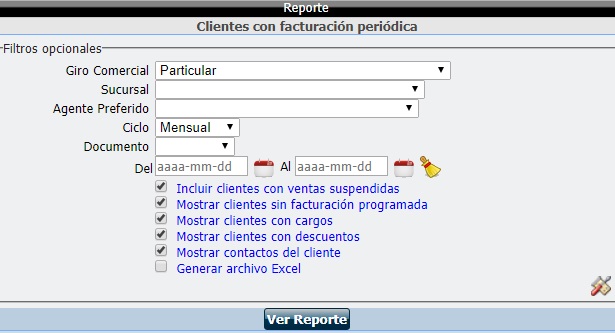
Giro comercial: Permite filtrar el giro comercial del cliente.
Sucursal: Permite seleccionar una sucursal en específico o dejar en blanco para que desglose todas las sucursales.
Agente preferido: Permite filtrar un agente preferido en específico.
Ciclo: Permite filtrar el ciclo en que se está emitiendo el documento de Facturación periódica.
Documento: Permite seleccionar que tipo de documento se filtrara en el reporte, ya sea factura, remisión o ambos.
Fecha inicial y final: Permite ver los clientes con facturación periódica, especificando la fecha inicial y la fecha final. De clic en ![]() si desea quitar los filtros de fechas.
si desea quitar los filtros de fechas.
Incluir clientes con Ventas suspendidas: Permite filtrar a los clientes que tengan las ventas suspendidas.
Mostrar clientes sin facturación programada: Permite mostrar a los clientes que tengan ventas sin programar.
Mostrar clientes con descuentos: permite mostrar clientes que tengan programado descuento.
Mostrar contactos del cliente: permite ver los contactos de cliente.
Generar archivo Excel: Seleccione el filtro si desea descargar su reporte a Excel.
Para abrirlo entre a Reportes – CRM – Clientes con facturación periódica – Seleccione los filtros y de clic en Ver reporte.
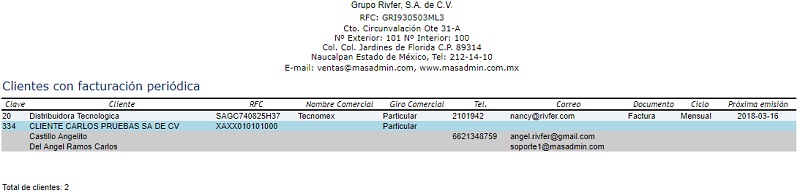
Este reporte le permitirá filtrar los clientes dados de alta en el sistema por giro comercial, desglosándole por clave, cliente, RFC, nombre comercial, giro comercial, teléfono, correo.
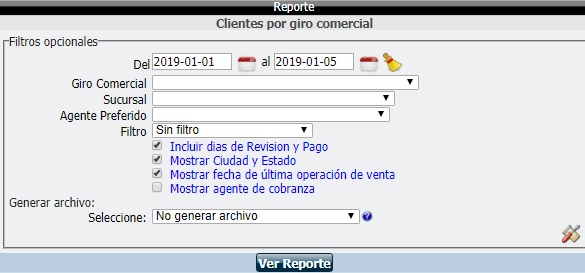
Fecha inicial y fecha final: Permite ver los clientes por giro comercial, especificando la fecha inicial y fecha final.
Giro comercial: Le permite filtrar por un giro comercia en especifico, cuando el filtro se quede en blanco desglosara todos los giros comerciales de cada cliente.
Sucursal: Por default mostrará la sucursal del usuario que consulta el reporte, pero es posible seleccionar otra sucursal para filtrar los gastos por rango de fecha. Cuando se quede en blanco el filtro desglosará los gastos por rango de fecha.
Agente preferido: Le permite filtrar por un agente preferido en específico.
Filtro: Seleccione el filtro si desea ver los clientes por prospecto, con facturas o remisión, con facturación por ciclo, ventas en tiendas virtual.
Incluir días de revisión y pago: Seleccione el filtro si desea ver los clientes por los días de pago y revisión.
Mostar ciudad y estado: Seleccione el filtro si desea ver los clientes por ciudad y estado.
Mostrar fecha de última operación de venta: Marque si desea incluir la fecha de la última venta de cada cliente.
Mostrar agente de Cobranza: Permite desglosar en el reporte al generar el archivo en excel el Agente que tiene registrado el Cliente para la Recuperación de Cartera.
Generar archivo: Seleccione:
No generar archivo: Indique si desea ver el reporte que se muestra en el navegador.
Correos con salto de línea (txt): Seleccione si desea ver los correos de los clientes en un archivo txt, uno por línea.
Correos separados por comas (txt): Seleccione si desea ver los correos de los clientes en un archivo txt, separando cada correo por una coma.
Generar archivo Excel: Marque si desea descargar el reporte en un archivo Excel.
Para abrirlo entre a Reportes – CRM – de clic Clientes por giro comercial - seleccione los filtros y de clic en Ver reporte.
Ejemplo: Fecha inicial y fecha final, giro comercial, sucursal, agente preferido.

Este reporte le permite filtrar los contactos por caractericticas especificadas, desglosándole en el reporte nombre, oficina, móvil, correo, características, localidad, notas.
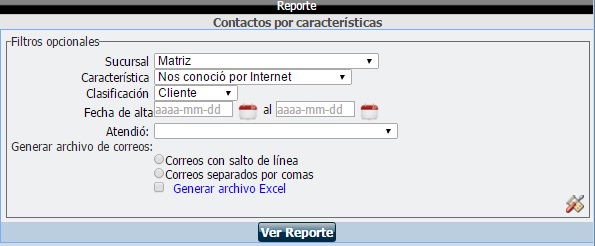
Sucursal: Por default mostrará la sucursal del usuario que consulta el reporte, pero es posible seleccionar otra sucursal para filtrar los gastos por rango de fecha.
Característica: Permite filtrar alguna característica en específica de los contactos, cuando el filtro quede en blanco desglosara todas las característica de los contactos.
Clasificación: Permite filtrar alguna clasificación en específica de los contactos.
Fecha de alta: Permite filtrar la fecha en que se dio de alta el contacto.
Atendió: permite filtrar por el nombre del que atendió al contacto.
Generar archivo de correos: Selecciones el filtro si desea generar el archivo de correo por correos con salto de línea o correos separados por comas.
Para abrirlo entre a Reportes – CRM – de clic Contactos por caracteristicas - seleccione los filtros y de clic en Ver reporte.
Ejemplo: Sucursal, carcateristicas, clasificación, atendió.
